Презентация на тему: Построение базы данных Delphi

Базы данных в Delphi

Создание, наполнение, обновление и удаление БД обеспечивается с помощью системы управления базами (СУБД) данных, которые делятся на персональные и многопользовательские. Создание, наполнение, обновление и удаление БД обеспечивается с помощью системы управления базами (СУБД) данных, которые делятся на персональные и многопользовательские.

К персональным СУБД относятся: К персональным СУБД относятся: Paradox dBase FoxPro Access

К многопользовательским: К многопользовательским: Oracle Microsoft SQL Server Inter Base SyBase

Доступ к БД из приложения Delphi осуществляется через процессор баз данных – BDE (Borland Database Engin) Доступ к БД из приложения Delphi осуществляется через процессор баз данных – BDE (Borland Database Engin)


ПРОГРАММА ПРОГРАММА DataBase Desctop предназначена для : создания таблиц изменения таблиц редактирования записей

Технология создания информационной системы Технология создания информационной системы

Последовательность создания БД с использованием DataBase Desctop Создать на диске новый каталог, в котором будет размещаться новая БД (например C:\BD) Обращение к БД осуществляется с помощью псевдонима

Для создания псевдонима используется программа BDE Administrator Для создания псевдонима используется программа BDE Administrator

Выбирается пункт Object\ New

Оставить без изменения тип базы данных

Изменить псевдоним (Standart1)

Чтобы запомнить имя псевдонима, необходимо щелкнуть по нему правой кнопкой мыши и выбрать пункт Apply

В правом поле изменить Patch (путь к БД)

Создание таблиц базы данных Создание таблиц базы данных
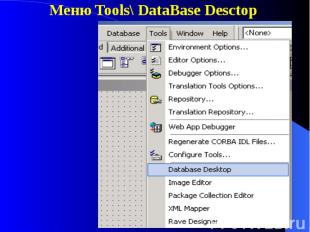
Меню Tools\ DataBase Desctop Меню Tools\ DataBase Desctop

Меню File\ New\ Table Меню File\ New\ Table

Выбирается формат таблицы Выбирается формат таблицы

Определяется структура таблицы Определяется структура таблицы

Определяется структура таблицы Определяется структура таблицы

Типы полей: Типы полей:

Типы полей: Типы полей:

Типы полей: Типы полей:

Типы полей: Типы полей:

Пример Пример

Установка дополнительных параметров Установка дополнительных параметров
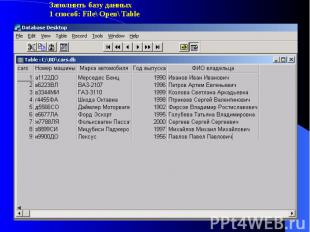
Заполнить базу данных Заполнить базу данных 1 способ: File\ Open\ Table

Заполнить базу данных Заполнить базу данных 2 способ: через форму : DataBase\ Form Wizard
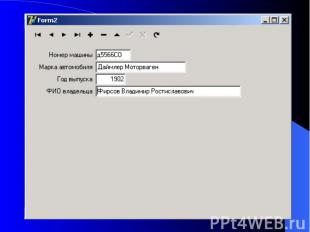

Чтобы сделать простейшее приложение, которое позволит работать с созданной таблицей необхожимо выполнить последовательность действий: Чтобы сделать простейшее приложение, которое позволит работать с созданной таблицей необхожимо выполнить последовательность действий:

Шаг 1. Шаг 1. На форму поместить компонент вкладки BDE - Table

Свойству DataBase присваивается значение ранее определенного псевдонима (или каталога, где находится БД) Свойству DataBase присваивается значение ранее определенного псевдонима (или каталога, где находится БД)

Свойству TableName задается имя таблицы Свойству TableName задается имя таблицы

Шаг 2. Шаг 2. Добавить компонент DataSourse вкладки Data Access

Свойство DataSet установить в Table1 Свойство DataSet установить в Table1


Компонент DataSourse установить в DataSourse1 Компонент DataSourse установить в DataSourse1

Активизировать данные Активизировать данные
->controller->assetsUrl; ?>/img/loading-lod.gif)











